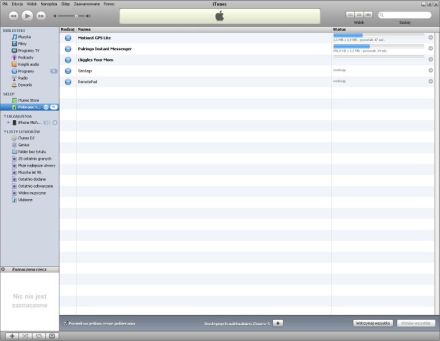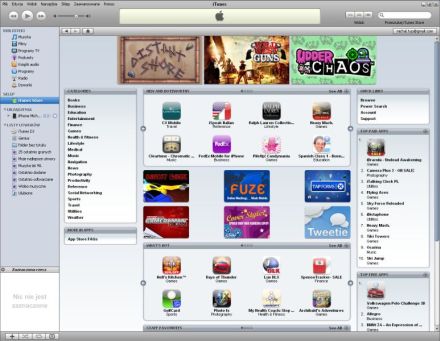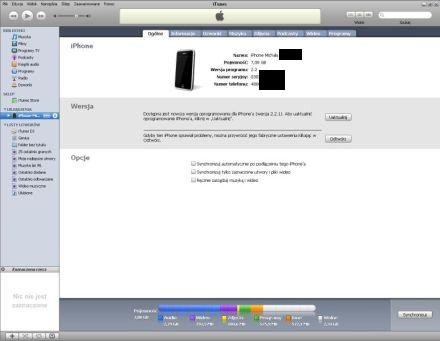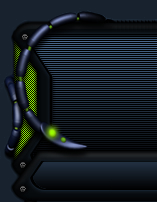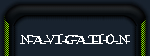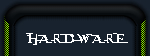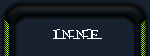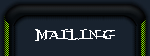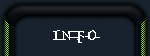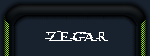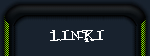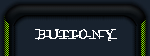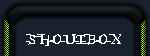| iTunes 8 | 29.03.2009
. autor : typ |
Ulubiona playlista w tle, i możemy zaczynać! Ale gdzie trzymacie muzykę? No tak, w komputerze. Słyszeliście może o iTunes? Pewnie tak, przy okazji iPhone, ale wcale nie trzeba mieć iPhone’a czy iPod’a, żeby móc korzystać z iTunes za darmo – na Windows i Mac.
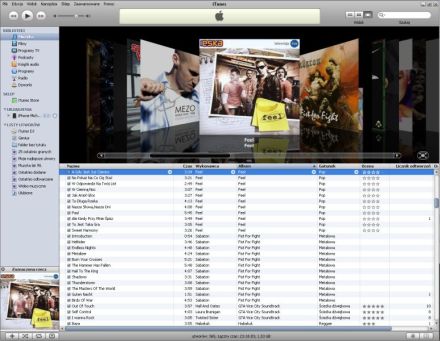
Informacje ogólne
Czym jest iTunes? Otóż jest to program ze stajni Apple służący do katalogowania i odtwarzania muzyki, filmów i innych mediów (podcasty, radia Internetowe). W łatwy sposób możemy stworzyć albumy czy playlisty, a nawet możemy pozwolić Apple, aby stworzyło listę odtwarzania specjalnie dla nas, z plików które mamy w bibliotece iTunes. Dostajemy również możliwość zgrania muzyki w wysokiej jakości z albumów CD. Do tego możliwość robienia zakupów muzycznych (pliki dźwiękowe) w iTunes Store (funkcja niestety niedostępna w Polsce), gier i aplikacji do iPodów, oraz iPodów Touch i iPhone w AppStore. Tak więc iTunes ma naprawdę sporo możliwości. Niestety, trzeba za to zapłacić dość ślamazarnym działaniem programu.
Jak rozpocząć muzyczne porządkiPrzede wszystkim zanim w ogóle uruchomimy iTunes’a należało by zająć się uporządkowaniem muzyki (najlepiej) w jednym folderze, np. E:/muzyka. Tam możemy pliki które mamy na dysku przekopiować i porozdzielać je do folderów, np. folder Habakuk, a w nim kolejne albumy: A ty siej, Muzyka, słowo, liczba, kolor itp. Jeżeli nie mamy całych albumów, tylko pojedyńcze piosenki, możemy stworzyć folder np. Pink, a w nim umieścić wszystkie pojedyncze utwory.
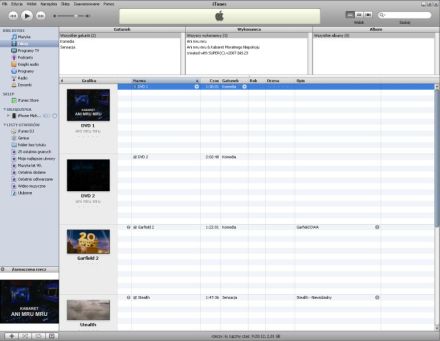
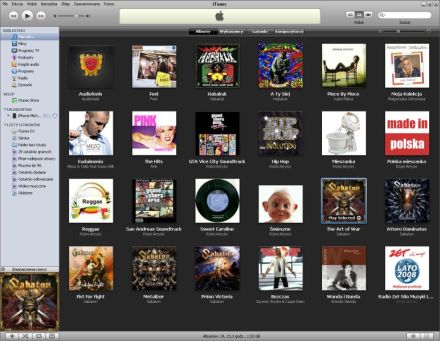
Zgrywanie muzyki z płyt Audio CD
iTunes zdecydowanie ułatwia nam to zadanie. Otóż wystarczy włożyć płytę z muzyką do stacji dysków, a iTunes (o ile wcześniej go załączyliśmy) zapyta się nas, czy chcemy zaimportować zawartość do biblioteki mediów. Klikamy na „Tak” i czekamy. Pliki zapisywane są w formacie *.m4a (mpeg-4) w „Moich Dokumentach”.
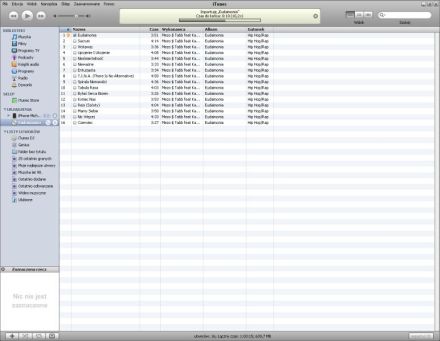
Dodawanie plików do biblioteki mediów
Jeśli wykonaliśmy punkt dotyczący porządków w folderach, operacja powinna pójść sprawnie i bezproblemowo.
W iTunes klikamy „Opcje” w lewym, górnym rogu, a następnie wybieramy „Dodaj folder do biblioteki” lub „Dodaj plik do biblioteki” – w zależności od potrzeb. Następnie w okienku, które nam niechybnie wyskoczy wybieramy lokalizację pliku/folderu, klikamy na niego i „OK”. Należy teraz chwilę poczekać, aż program „przetrawi” nasze pliki. Voila!
Dodawanie tagówTo jest nie tyle najtrudniejsza, co najżmudniejsza operacja. Zarezerwujmy sobie na nią ładnych parę chwil (w zależności od tego, ile muzyki mamy do otagowania).
Jedną z pierwszych rzeczy które można zrobić aby nasza biblioteka wyglądała naprawdę dobrze to pobranie okładki albumów. Możemy je ściągnąć np. z Google Grafika czy Amazon.com (zagraniczne albumy). Ważne, żeby grafiki były kwadratowe. Rozdzielczość dowolna, ale należy pamiętać: im mniejszy obrazek, tym więcej będzie widać na nim pikseli. Jeśli chcielibyśmy zmienić rozmiary jakiegoś obrazka tak, aby dopasować go do iTunes, możemy skorzystać np. z Irfan View lub Microsoft Office Picture Manager. Obrazek zapisujemy w folderze z albumem do którego należy. Tak dla dobrej organizacji.
Kolejną przydatną rzeczą są teksty piosenek. Wyszukujemy je z Googli, albo ze stron specjalizujących się w tekstach piosenek, np. Teksty.org lub Tekstowo.pl. Linki zachowujemy. Przydadzą się za chwilę.
Przechodzimy do właściwej edycji tagów. Przede wszystkim, wchodzimy do albumu, który chcemy obtagować (zakładam, że dodaliście już odpowiedni folder do biblioteki). Zaznaczamy wszystkie utwory (Ctrl + A), klikamy Prawy Przycisk Myszy (PPM) i klikamy na „Informacje” w menu kontekstowym. Możemy tu uzupełnić wykonawcę albumu, dodać grafikę, ocenić album, określić gatunek muzyki, rok produkcji oraz inne opcje. Gdy uporamy się tu, klikamy na OK. Teraz pozostało nam nadać każdemu utworowi nazwę, oraz wykonawcę konkretnego utworu, jeżeli kawałek pochodzi z mieszanki muzycznej. Aby to zrobić zaznaczamy tym razem jeden z utworów, a następnie postępujemy zgodnie z instrukcją powyżej. Gdy z nim skończymy, znów OK., i znów następny utwór, i następny, i następny… Praca nużąca, ale gdy skończymy, będziemy zadowoleni z uporządkowanej biblioteki mediów.
Tworzenie playlistW iTunes mamy zasadniczo 3 rodzaje playlist: Genius, które to są w „Cudowny” sposób dopasowywane do użytkownika na podstawie danych danych dostarczanych przez nasz iTunes do serwerów Apple (funkcję tą należy załączyć w odpowiednim menu, nie ma jednak żadnego przymusu korzystania z niej). Automatyczne playlisty iTunes tworzone np. z najczęściej przesłuchiwanych lub najlepiej ocenianych utworów, oraz playlisty tworzone przez użytkownika. Na urządzeniach iPhone i iPod spotykamy się jeszcze z On-The-Go playlist, jest to lista odtwarzania, którą możemy (jak sama nazwa wskazuje) utworzyć „w biegu”, bez potrzeby podłączenia urządzenia do komputera.
Aby utworzyć własną listę odtwarzania klikamy w iTunes Plik>Nowa Lista, lub wykorzystujemy kombinację klawiszy Ctrl + N. Należy teraz wpisać nazwę listy i kliknąć enter. Gotowe! Aby dodać plik do listy, wchodzimy do albumu (w zakładce Muzyka) i klikamy PPM na utworze, następnie z menu kontekstowego wybieramy „Dodaj do listy utworów” a później odpowiednią listę.
Inne funkcjeiTunes oprócz funkcji biblioteki mediów służy oczywiście również do innych celów. Oto niektóre z nich:
- Odtwarzanie muzyki i filmów;
- Nagrywanie płyt audio z plików znajdujących się w playlistach;
- Segregowanie utworów po gatunku muzyki, wykonawcy itp.;
- Muzyczne zakupy w iTunes Store (kupowanie muzyki, niedostępne w Polsce);
- AppStore dla iPhone i iPod Touch (sklep z aplikacjami, dużo darmowych);
- Automatyczne pobieranie okładek albumów;
- Subskrypcja Podcastów, kolejnych odcinków seriali (oczywiście nie w Polsce);
- Tworzenie dzwonków dla iPhone (tylko dla utworów zakupionych w iTunes Store);
- Przeglądanie albumów w znanym z iPodów widoku Cover Flow;
- Konwertowanie muzyki i filmów do formatu odpowiedniego dla iPhone i iPod;
- Aktualizacja oprogramowania i synchronizacja z iPhone, iPod, Apple TV.